笔记本打开黑屏怎么回事 笔记本一打开就黑屏的解决教程
不管是台式机还是笔记本电脑,使用过程中都是会遇到这样那样的故障,例如近日有不少使用笔记本电脑的网友到本站咨询这样的问题,就是遇到打开黑屏的情况,重启之后还是一样开机就黑屏,这该怎么办呢,为此,这就给大家带来笔记本一打开就黑屏的解决教程吧。
具体解决方法如下:
步骤一:逐步检查硬件问题
1、电池或者电源适配器问题。有时候可能是笔记本电脑没电导致点电源开机没反应,那么只要接上电源充电线继续充电即可。或者检查下充电适配器充电有没有接触不良以及亮灯,排除电源适配器是否损坏。
2、内存或者显卡接触不良。笔记本电脑主机正常运行,显示器没有反应。这里有两种情况,第一可能是内存或者显卡出现接触不良的情况,动手能力强的重新拔插内存或者显卡,擦拭金手指位置重新插上。第二可能是显示器排线出现故障,导致接触不良,这个一般建议拿到电脑店去进一步的维修。
3、最后可能是显示屏排除接触不良或者坏了。建议尝试外接一个显示器看下是否正常显示,以排除显示屏的问题,或者尝试开机后把耳朵贴近屏幕边缘细听,是否有滋滋的声音响,如果没有声音应该是显示屏的问题。

步骤二:检查是否系统故障
我们知道如果硬件没有问题出现黑屏现象,一般有几种黑屏状况,我们一一排除。
1、电脑开机后进入系统桌面出现黑屏,屏幕只有鼠标可以移动。
解决方法:
1)按下键盘上的Ctrl+Alt+Del组合键,点击任务管理器--文件--运行新任务,输入“Explorer.exe”,勾选“以系统管理权限创建此任务”,然后确定。
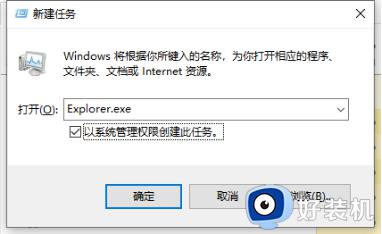
2)按下键盘上的Win+R组合键,输入regedit,确定进入系统注册表。
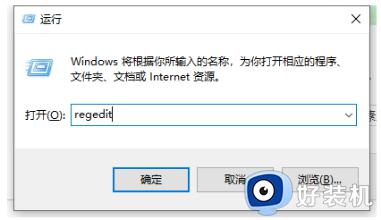
3)依次展开展开计算机HKEY_LOCAL_MACHINESOFTWAREMicrosoftWindows NTCurrentVersionWinlogon,在Winlogon对应的右侧窗口。找到Shell双击打开,把数值改成explorer.exe,确定即可。
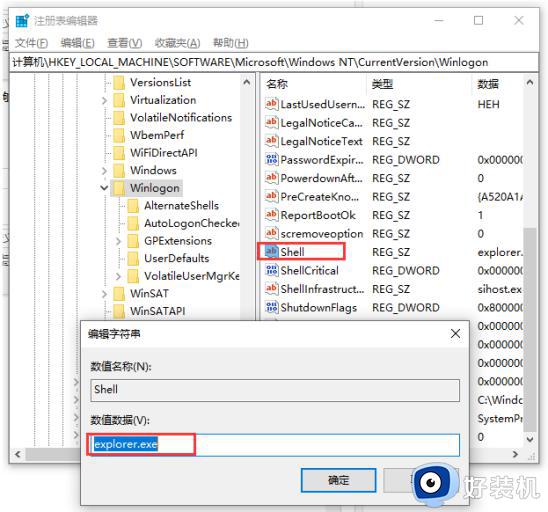
2、系统坏了。开机出现一大串英文的黑屏,那么可能是系统出现故障导致无法进入,一般重装系统都能解决。
解决方法:尝试重启电脑后马上不间断的敲击F8,出现的界面选择”安全模式“看下是否能进入,或者选择”最后一次正确配置“进入。如果无法进入那么需要重装系统哦。
关于笔记本打开黑屏的一些解决方法就为大家讲述到这里了,大家可以学习上面的方法来进行解决看看,希望可以帮助到大家。
- 上一篇: 微信输入插入字体后面的字消失了如何解决
- 下一篇: 笔记本打开键盘的步骤 笔记本电脑小键盘怎么开
笔记本打开黑屏怎么回事 笔记本一打开就黑屏的解决教程相关教程
- 笔记本开机没反应怎么回事 笔记本电脑开机黑屏无反应的解决教程
- 笔记本黑屏开不开机怎么回事 笔记本无法开机一直黑屏如何修复
- 小米笔记本开机黑屏怎么回事 小米笔记本开机后黑屏进不来系统怎么修复
- 联想笔记本电脑开机黑屏怎么回事 联想笔记本开机后黑屏如何处理
- 笔记本一开机就是黑屏怎么回事 笔记本电脑开机黑屏如何修复
- 联想笔记本摄像头打开是黑的怎么办 笔记本电脑摄像头打开黑屏解决方法
- 笔记本视频黑屏怎么回事 笔记本电脑视频黑屏如何解决
- 惠普笔记本电脑黑屏咋回事 HP笔记本电脑总是黑屏如何解决
- 电脑笔记本开机黑屏如何处理 笔记本电脑开机黑屏没反应怎么办
- 笔记本电脑屏幕黑屏怎么办 笔记本电脑屏幕突然黑了的修复教程
- 电脑无法播放mp4视频怎么办 电脑播放不了mp4格式视频如何解决
- 电脑文件如何彻底删除干净 电脑怎样彻底删除文件
- 电脑文件如何传到手机上面 怎么将电脑上的文件传到手机
- 电脑嗡嗡响声音很大怎么办 音箱电流声怎么消除嗡嗡声
- 电脑我的世界怎么下载?我的世界电脑版下载教程
- 电脑无法打开网页但是网络能用怎么回事 电脑有网但是打不开网页如何解决
热门推荐
电脑常见问题推荐
- 1 b660支持多少内存频率 b660主板支持内存频率多少
- 2 alt+tab不能直接切换怎么办 Alt+Tab不能正常切换窗口如何解决
- 3 vep格式用什么播放器 vep格式视频文件用什么软件打开
- 4 cad2022安装激活教程 cad2022如何安装并激活
- 5 电脑蓝屏无法正常启动怎么恢复?电脑蓝屏不能正常启动如何解决
- 6 nvidia geforce exerience出错怎么办 英伟达geforce experience错误代码如何解决
- 7 电脑为什么会自动安装一些垃圾软件 如何防止电脑自动安装流氓软件
- 8 creo3.0安装教程 creo3.0如何安装
- 9 cad左键选择不是矩形怎么办 CAD选择框不是矩形的解决方法
- 10 spooler服务自动关闭怎么办 Print Spooler服务总是自动停止如何处理
